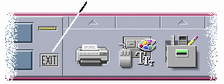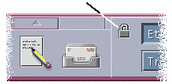Kapitel 1 Grundläggande kunskaper
Det här kapitlet innehåller en introduktion till Common Desktop Environment.
Information om hur du loggar in på skrivbordet finns i Kapitel 2.
Grundläggande kunskaper om musen
Klicka med musen
Tryck på och släpp upp musknapp 1 utan att flytta musen.
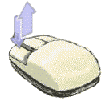
Musknapp 1 är som standard den vänstra knappen.
Du kan utföra följande funktioner genom att klicka med musen:
-
Markera ett fönster eller en ikon, vilket gör fönstren eller ikonerna aktiva eller markerade.
-
Välja en knapp i en dialogruta eller en kontroll på Frontpanelen.
-
Välja en hyperlänk i ett hjälpfönster.
Dubbelklicka med musen
Tryck ned och släpp upp musknapp 1 två gånger i snabb följd, utan att flytta musen.
Du kan bland annat utföra följande funktioner genom att dubbelklicka:
-
Starta standardfunktionen för en ikon i Filhanteraren eller på arbetsytan.
-
Återställa en fönsterikon (visa hela fönstret igen).
-
Stänga ett fönster och ta bort det från arbetsytan - dubbelklicka på Fönster-menyns knapp i fönsterramens övre vänstra hörn
Dra med musen
Du flyttar ett fönster eller släpper en ikon genom att dra och släppa med musen.
Peka på fönstrets namnlist eller på ikonen, tryck ned och håll ned musknapp 1, dra musen och släpp sedan upp knappen.
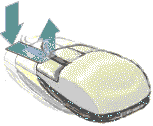
Du kan bland annat utföra följande funktioner genom att dra och släppa:
-
Flytta fönster och ikoner på skärmen.
-
Flytta och kopiera filer och mappar i Filhanteraren.
-
Bläddra igenom ett fönster genom att dra ett skjutreglage i en bläddringslist.
-
Skriva ut en fil genom att släppa dess ikon på kontrollen för skrivare på Frontpanelen.
Grundläggande kunskaper om tangentbordet
Du kan utföra de flesta skrivbordsfunktioner genom att använda tangentbordet i stället för musen. När du använder tangentbordet för att flytta runt på skrivbordet, bör du observera följande:
-
I Inställningar måste alternativet Fönsterinställningar vara inställt på Klicka i fönster för att aktivera (detta är standardvärdet).
Mer information om alternativet Fönsterinställningar finns i Kapitel 7.
När du använder tangentbordet markeras det element i ett fönster, en meny eller en kontroll, som kommer att påverkas av tangentnedtryckningen. När du vill aktivera ett markerat menyalternativ eller en markerad kontroll (till exempel en knapp), trycker du på blanksteg.
Här visas en översikt över flera vanliga tangentbordsfunktioner:
-
Flytta markeringen till nästa fönster: Tryck på Alt+Tabb.
-
Flytta markeringen inom ett fönster: Tryck på Tabb och en piltangent (upp, ned, vänster eller höger).
-
Stänga ett fönster och ta bort det från arbetsytan: Tryck på Alt+F4.
-
Minimera ett fönster (förminska det till en ikon): Tryck på Alt+blanksteg, sedan på N för att välja Minimera på Fönster-menyn.
-
Flytta ett fönster: Tryck på Alt+blanksteg, sedan på F för att välja Flytta på Fönster-menyn. Tryck på piltangenterna för att flytta fönstret uppåt, nedåt, till vänster eller till höger och tryck sedan på Retur.
Om du vill flytta fönstret snabbare, håller du ned Ctrl samtidigt som du trycker på en piltangent.
Mer information om hur du använder tangentbordet för skrivbordsnavigering finns i Bilaga A.
Översikt över skrivbordet
För att du på ett enkelt sätt ska kunna ordna och hantera ditt arbete, innehåller skrivbordet fönster, arbetsytor, kontroller, menyer och Frontpanelen.
-
Fönster innehåller program och är omgivna av kontroller, som gör att du kan flytta, ändra storlek på och placera fönstren på andra arbetsytor.
-
Arbetsytor är de skärmområden där du kan placera de fönster som behövs för ditt arbete, ordna dem och ta bort dem när du är färdig.
-
Med hjälp av kontroller kan du hantera objekt, markera alternativ och skriva information.
-
Med hjälp av menyer får du tillgång till kommandon som du använder för att hantera fönster och köra program.
-
Frontpanelen är en samling ofta använda kontroller som är tillgängliga på alla arbetsytor.
Några av de fönster, ikoner och objekt som du stöter på när du använder skrivbordet är följande:
-
Fönsterikoner
-
Frontpanelen
-
Inställningar
-
Filhanteraren
-
Programhanteraren
-
Objekt på arbetsytan
Fönsterikoner
När du minimerar ett fönster, läggs det som en ikon på arbetsytan. Här visas fönsterikonerna för Filhanteraren och Arbetsinställningar.
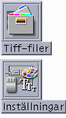
Du minimerar ett fönster genom att klicka på minimeringsknappen i fönsterramens övre högra hörn.
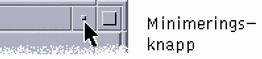
Du återställer ett fönster genom att dubbelklicka med musknapp 1 på ikonen. Du kan också återställa ett fönster genom att klicka på dess ikon för att visa Fönster-menyn och därefter klicka på kommandot Återställ. Se "Återställa fönster från ikoner" om du vill ha mer information.
Frontpanelen
Frontpanelen är ett särskilt fönster, längst ned på skärmbilden. Där finns kontroller, indikatorer och panelundermenyer som du använder i ditt dagliga arbete. På Frontpanelen finns även knappen för byte av arbetsyta.
Många kontroller på Frontpanelen, till exempel kontrollen för Filhanteraren, startar program när du klickar på dem. Vissa kontroller, till exempel kontrollen för Skrivare, är även målområden. Du kan skriva ut en fil genom att dra filikonen från Filhanteraren till kontrollen för Skrivare och släppa den där.
Klockan är ett exempel på en indikator.
Piltangenterna ovanför kontrollerna på Frontpanelen representerar panelundermenyer - du öppnar en panelundermeny genom att klicka på piltangenten.
Figur 1-1 Kontrollerna på Frontpanelen

Mer information finns i Kapitel 4.
Inställningar

Du kan enkelt anpassa många element på skrivbordet med hjälp av Inställningar.
-
Färger
-
Bakgrund för arbetsytor
-
Teckenstorlek och teckensnitt
-
Tangentbordet, musen och fönsterfunktioner
Du startar Inställningar genom att klicka på dess kontroll på Frontpanelen.
Mer information om Inställningar finns i Kapitel 7.
Filhanteraren
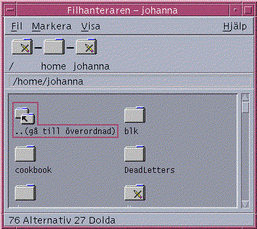
I Filhanteraren visas datorns filer, mappar och program som ikoner. Genom att arbeta med ikonerna i Filhanteraren slipper du lära dig komplexa kommandon.
Du öppnar Filhanteraren i hemmappen genom att klicka på kontrollen för Filhanteraren på Frontpanelen.
Mer information finns i Kapitel 5.
Programhanteraren
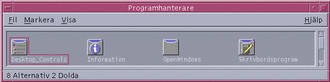
I Programhanteraren kan du öppna program som du ofta använder med hjälp av funktionsikoner. Du använder funktionsikoner för att starta program. I Programhanteraren lagras funktionsikoner i särskilda mappar, så kallade programgrupper.
På arbetsytans bakgrund kan du placera funktionsikoner som du använder ofta.
Du öppnar Programhanteraren genom att klicka på dess kontroll på Frontpanelen.
Mer information finns i Kapitel 6.
Objekt på arbetsytan
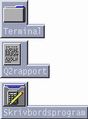
Du kan placera de filer, mappar och funktioner som du använder ofta som ikoner på arbetsytans bakgrund.
Du placerar ett objekt på arbetsytan genom att dra dess ikon från ett Filhanterar- eller Programhanterarfönster och sedan släppa den på arbetsytans bakgrund.
Ett objekt på arbetsytans är en referens till det verkliga objektet, inte en kopia. Det verkliga objektet förblir oförändrat i Filhanteraren eller Programhanteraren.
Arbeta med fönster
I det här avsnittet beskrivs hur du öppnar, stänger och hanterar fönster på en arbetsyta.
Kontroller på fönsterramen
På fönsterramar finns det kontroller som du kan använda för att:
-
Markera ett fönster och göra det aktivt för indata från musen eller tangentbordet. När du markerar ett fönster och därmed gör det aktivt, ändras färgen på ramen.
-
Flytta ett fönster.
-
Förminska ett fönster till en ikon.
-
Ändra storlek på ett fönster.
-
Stänga ett fönster och ta bort det från skrivbordet.
-
Visa ett fönster på andra arbetsytor.
Mer information om inställningar som gör fönster aktiva finns i Kapitel 7.
Figur 1-2 Kontroller i fönsterramen
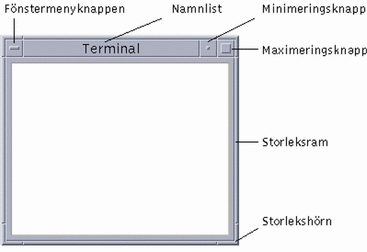
Klicka på fönstermenyknappen för att visa Fönster-menyn.
Du stänger ett fönster och tar bort det från skrivbordet genom att dubbelklicka på fönstermenyknappen eller klicka på Stäng från Fönster-menyn.
Klicka på minimeringsknappen om du vill förminska fönstret till en fönsterikon. När du vill återställa fönstret dubbelklickar du på ikonen.
Klicka på maximeringsknappen om du vill visa fönstret i största möjliga storlek. När du vill återställa fönstret till dess föregående storlek klickar du på maximeringsknappen igen.
Namnlisten visar namnet på programmet som äger fönstret. Markera ett fönster genom att klicka på dess namnlist. Du kan flytta ett fönster genom att dra i dess namnlist.
Ändra storlek på fönstret genom att dra ett fönsters storlekshörn eller konturlinje.
Information om tangentbordsnavigation och fönster finns i "Öppna och stänga fönster", Bilaga A.
Öppna ett programfönster
Mus
Klicka på programkontrollen på Frontpanelen.
eller
-
Dubbelklicka på programikonen från Programhanteraren.
-
Välj en funktion för en markerad ikon på den markerade menyn från Filhanteraren.
-
Välj alternativet som har programmets namn på undermenyn Program på Arbetsyta-menyn. Se "Undermenyn Program", för mer information.
Du kan också markera en ikon i ett Filhanterar- eller Programhanterarfönster genom att klicka på ikonen och sedan välja ett menyalternativ för den markerade ikonen, på den markerade menyn.
Tangentbord
Från Frontpanelen:
-
Tryck på Alt+Tabb för att markera Frontpanelen.
-
Tryck på piltangenterna för att flytta markeringen på Frontpanelen och markera en kontroll.
-
Tryck på blanksteg eller Retur för att välja kontrollen och öppna programfönstret.
Från Programhanteraren:
-
Öppna Programhanterarfönstret genom att välja dess kontroll på Frontpanelen enligt beskrivningen ovan.
-
Tryck på piltangenterna för att flytta markeringen till en programgrupp i Programhanterarfönstret.
-
Tryck på Retur två gånger för att öppna programgruppen.
-
Tryck på piltangenterna för att flytta markeringen till en programikon eller åtgärdsikon, och tryck därefter på Retur två gånger för att starta programmet.
Stänga ett programfönster
När du stänger ett programfönster tas det bort från alla arbetsytor. Du stänger program på samma sätt som i andra system.
Spara arbetet innan du stänger ett programfönster. I de flesta program gör du detta genom att välja Spara på Fil-menyn.
Mus
-
Välj Stäng på programmets Fil-meny
-
eller dubbelklicka på Fönster-menyknappen (i programfönstrets övre vänstra hörn). Se Figur 1-2.
Tangentbord
Göra om fönster till ikoner
Du kan spara skärmutrymme genom att förminska fönster till fönsterikoner. Du kommer lätt åt fönstren, och de program som körs i fönstren fortsätter att köras.
Mus
Klicka på fönstrets minimeringsknapp.
Tangentbord
-
Tryck på nedpil tills Minimera är markerat och tryck sedan på Retur
-
eller tryck på M, menyns kortkommando för Minimera.
Återställa fönster från ikoner
Mus
Tangentbord
-
Markera ikonen och tryck på Alt+blanksteg för att visa Fönster-menyn.
-
Tryck på nedpil för att markera Återställ och tryck sedan på Retur.
Flytta fönster eller fönsterikoner
Mus
Tangentbord
-
Tryck på Alt+blanksteg för att visa Fönster-menyn.
-
Tryck på F, menyns kortkommando för Flytta.
-
Tryck på piltangenterna för att placera fönstret eller ikonen på ett nytt ställe.
Du kan göra flyttningen av fönstret eller ikonen snabbare genom att hålla ned Ctrl samtidigt som du trycker på en piltangent.
-
När du är klar trycker du på Retur.
Du avbryter åtgärden genom att trycka på Esc.
Ändra storlek på fönster
Mus
-
Placera pekaren på fönsterramen eller ett hörn av fönstret.
Pekaren ändras till en storlekspil.
-
Dra ramen eller hörnet. En kontur som motsvarar fönstrets nya storlek visas.
-
Släpp upp musknappen när konturen visar den rätta storleken.
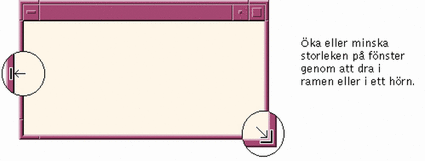
Tangentbord
-
Tryck på Alt+blanksteg för att visa Fönster-menyn.
-
Tryck på S, menyns kortkommando för Ändra storlek.
-
Tryck på piltangenterna för att förstora eller förminska fönstret.
Du kan ändra storleken på fönstret snabbare genom att hålla ned Ctrl samtidigt som du trycker på en piltangent.
-
Tryck på Retur när konturen visar den rätta storleken.
Du avbryter åtgärden genom att trycka på Esc.
Flytta fram fönster och ikoner
Mus
-
Du flyttar fram ett fönster eller en ikon till arbetsytans förgrund genom att klicka på en synlig del av fönsterramen, eller någonstans på ikonen.
-
Du flyttar fram ett dolt fönster eller en dold ikon till förgrunden genom att välja Lägg överst på Arbetsyta-menyn.
Tangentbord
-
Du flyttar fram det bakersta fönstret eller den bakersta ikonen till en arbetsyta framför genom att trycka på Alt+uppil.
-
Du placerar det översta fönstret i bakgrunden genom att trycka på Alt+nedpil.
-
Du bläddrar igenom och markerar fönster och ikoner på en arbetsyta genom att trycka på Alt+Tabb eller Alt+Esc.
-
Du bläddrar igenom och markerar fönster och ikoner i omvänd ordning genom att trycka på Skift+Alt+Tabb eller Skift+Alt+Esc.
Kopiera och klistra in text i fönster
Genom att kopiera och klistra in slipper du skriva om text.
Du kan kopiera från och klistra in text i:
-
textfält
-
terminalemuleringsfönster
-
textredigeringsfönster
-
postmeddelandefönster
Du kan också kopiera text från ett postmeddelandefönster eller ett hjälpfönster och klistra in den i textredigerings-, terminalemulerings- eller postmeddelandefönster.
Markera text som ska kopieras
-
Flytta pekaren till början av den text som ska klistras in och tryck ned musknapp 1.
-
Dra till slutet av den text som ska klistras in och släpp upp musknappen.
Klistra in text
-
Placera textmarkören i målområdet.
-
Klicka med musknapp 2 för att klistra in texten.
Du avmarkerar text genom att klicka i ett tomt område i fönstret där texten är markerad.
Mer information finns i:
Använda arbetsytor
Arbetsytor är som separata fönster. Det är lättare att ordna skrivbordet om du placerar vissa program på vissa arbetsytor och ger arbetsytan ett passande namn. Exempelvis kan en arbetsyta som du kallar Rapporter innehålla de verktyg som du använder för att förbereda rapporter, till exempel kalkylblad, desktop publishing-program och grafikprogram. Du kan installera andra arbetsytor för olika projekt.
I det här avsnittet beskrivs hur du visar arbetsytor, placerar fönster i arbetsytor och ändrar namn på arbetsytor.
Information om hur du använder tangentbordet för att flytta runt på skrivbordet finns i Bilaga A.
Visa andra arbetsytor
Mus
Klicka på knappen för arbetsyteomkopplaren på Frontpanelen.
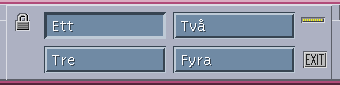
Tangentbord
-
Tryck på Alt+Tabb tills Frontpanelen är markerad.
-
Tryck på piltangenterna för att flytta markeringen till knappen för den arbetsyta som du vill visa.
-
Tryck på Retur.
Placera fönster i andra arbetsytor
Mus
-
Klicka på fönstermenyknappen.
Fönster-menyn visas.
-
Välj Lägg på arbetsytan på Fönster-menyn.
-
I listan Arbetsytor i dialogrutan Lägg på arbetsytan markerar du de arbetsytor där du vill att fönstret ska visas.
-
Du markerar mer än ett sammanhängande arbetsytenamn i listan genom att hålla ned Skift när du klickar.
-
Du markerar icke sammanhängande arbetsytenamn i listan genom att hålla ned Ctrl när du klickar.
-
Du avmarkerar en markerad arbetsyta genom att klicka på den.
-
Om du vill placera fönstret i alla arbetsytor, klickar du på knappen Alla arbetsytor.
-
-
Klicka på OK.
Tangentbord
-
Du visar Fönster-menyn genom att trycka på Alt+blanksteg.
-
Tryck på nedpilen för att markera Lägg på arbetsytan och tryck sedan på Retur.
Dialogrutan Lägg på arbetsytan.
-
Tryck på Tabb tills listan Arbetsytor får fokus. Fokus visas av markeringen.
-
Markera de arbetsytor där du vill att fönstret ska visas:
-
Tryck på nedpil eller uppil för att bläddra igenom listan.
-
Om du vill markera fler än en arbetsyta, trycker du på Skift+nedpil.
-
-
Tryck på Retur.
Ändra namn på arbetsytor
Mus
-
Klicka på den knapp på Frontpanelen som motsvarar den arbetsyta vars namn du vill ändra.
Arbetsytan visas.
-
Klicka på knappen på Frontpanelen igen.
Knappen ändras till ett textfält.
-
Ändra namnet i textfältet.
-
När du är klar trycker du på Retur.
Tangentbord
-
Tryck på Alt+Tabb tills Frontpanelen är markerad.
-
Tryck på piltangenterna för att flytta markeringen till knappen för den arbetsyta vars namn du vill ändra.
-
Tryck på Skift+F10 för att visa menyn på arbetsyteknappen.
-
Tryck på nedpil för att markera Byt namn och tryck sedan på Retur.
Knappen ändras till ett textfält.
-
Ändra namnet i textfältet.
-
När du är klar trycker du på Retur.
Använda kontroller i programfönster
I fönster och dialogrutor finns det kontroller som gör det lättare att arbeta med program. Du använder kontrollerna för att hantera objekt, markera alternativ och skriva information.
I det här avsnittet beskrivs olika typer av kontroller som du använder när du arbetar med skrivbordet. Här följer en lista över de vanligaste kontrollerna:
-
Knappar startar kommandon och funktioner och anger alternativ och inställningar. De vanligaste typerna av knappar är knappar som du trycker på och alternativknappar.
-
Fönsterhissar används för att bläddra igenom ett fönster.
Klicka på en knapp
När du klickar en knapp utförs omedelbart det associerade kommandot eller den associerade funktionen. När du till exempel klickar en OK-knapp, utförs alla ändringar som du har gjort i en dialogruta, varpå dialogrutan stängs.
I många dialogrutor markeras automatiskt OK-knappen för att du snabbt ska kunna ange alternativ och sedan trycka på Retur för att välja OK.

Mus
Klicka på den kryssruta eller alternativknapp du vill markera.
Tangentbord
-
Tryck på Tabb och piltangenterna tills kryssrutan eller alternativknappen är markerad.
-
Tryck på Retur.
Bläddra i fönster
Du markerar en kryssruta när du vill ange ett alternativ eller en inställning. Du kan markera flera kryssrutor i en grupp.
Du kan även använda en alternativknapp för att ange ett alternativ eller en inställning, men du kan endast markera en alternativknapp i taget i en grupp.
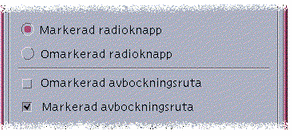
Mus
Klicka på den kryssruta eller alternativknapp du vill markera.
Tangentbord
-
Tryck på Tabb och piltangenterna tills kryssrutan eller alternativknappen är markerad.
-
Tryck på blanksteg.
Rulla igenom innehållet i ett fönster
Det finns ofta mer information i fönster än vad som kan visas på samma gång. Använd fönsterhissen i ett fönster för att visa hela innehållet.
Mus
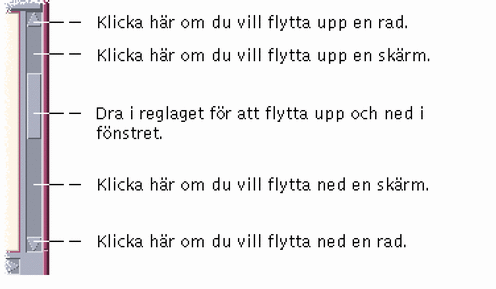
Tangentbord
-
Tryck på Tabb för att flytta till det område på skärmen som du vill bläddra i.
-
Tryck på piltangenterna, eller på Prev eller Next, eller på Page Up eller Page Down.
Om du vill bläddra snabbare, håller du ned Ctrl samtidigt som du trycker på en piltangent.
-
Tryck på Tabb eller en piltangent för att markera skjutreglaget.
-
Tryck på uppil eller nedpil för att flytta skjutreglaget.
Om du vill flytta skjutreglaget snabbare, håller du ned Ctrl samtidigt som du trycker på en piltangent.
Markera listelement
När du väljer ett listelement markeras det. Det markerade elementet aktiveras när du klickar på en knapp, till exempel OK.
Mus
-
Klicka på listelementet.
I en flervalslista håller du ned Skift samtidigt som du klickar på elementen.
Klicka på en knapp, till exempel OK.
-
Klicka på en knapp, till exempel OK.
Om du dubbelklickar på ett element i vissa listor, markeras elementet och standardkommandot väljs.
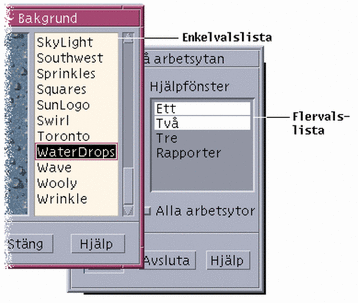
Tangentbord
-
Tryck på Tabb för att flytta till listan.
-
Markera listelementet:
-
I en envalslista använder du piltangenterna för att markera alternativet.
-
I en flervalslista använder du piltangenterna för att markera det första alternativet och trycker sedan på Skift+uppil eller Skift+nedpil.
Du avmarkerar ett element genom att trycka på blanksteg.
-
-
Tryck på Tabb för att flytta till en knapp, till exempel OK, och tryck sedan på Retur.
Skriva text i tomma fält
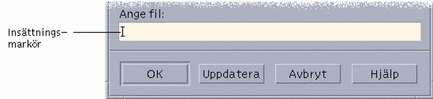
I ett textfält kan du skriva information.
Mus
-
Klicka i fältet för att visa textmarkören.
-
Skriv texten.
I många dialogrutor kan du trycka på Retur för att avsluta textinmatningen och aktivera standardknappen, till exempel OK eller Tillämpa.
Tangentbord
-
Tryck på Tabb, Skift+Tabb eller piltangenterna tills du kommer till textfältet.
När en blinkande markör visas, är textfältet markerat.
-
Skriv texten och tryck på Ctrl+Tabb för att avmarkera textfältet.
Redigera text i fält
Mus
-
Markera texten som ska redigeras i fältet:
Tecken - drag från första till sista tecknet
Ord - dubbelklicka på ordet
Rad - trippelklicka på raden
Flera rader - klicka snabbt fyra gånger i fältet
Om du vill ha mer information om hur du använder hjälpfönster, väljer du Om hjälpfunktionen på programmets Hjälp-meny.
-
I hjälphanteraren visas alla hjälpprogram som finns på datorn.
Tangentbord
-
Välj avsnittet Common Desktop Environment för att visa en lista över hjälpvolymer för skrivbordet.
-
Använd redigeringstangenter om du vill redigera fältets innehåll och skriv sedan in ersättningstexten.
Piltangent - flytta textinsättningsmarkören
Backsteg - ta bort tecknet till vänster om markören
Delete eller Delete char - ta bort tecknet till höger om markören
Control+Delete eller
Control+Delete char - ta bort från markören till slutet av raden
-
Tryck på Alt+Tabb tills du har markerat fönstret eller fönsterikonen.
Använda menyer
På menyer finns kommandon som du använder för att hantera fönster och använda program.
När du väljer ett menyalternativ utförs en associerad funktion på det markerade objektet. När du till exempel markerar ett fönster och väljer Minimera på Fönster-menyn, ändras fönstret till en ikon.
Nedtonade menyalternativ är bara tillgängliga under vissa förhållanden. Menyalternativet Återställ på Fönster-menyn, är bara tillgängligt när fönstret är en ikon.
Till menyerna på skrivbordet hör bland annat följande:
-
Menyer som du "rullar ned" från ett programs menyrad genom att klicka på menyns namn eller skriva Alt och menyns snabbtangent. Ett bokstavsval är en understruken bokstav i en meny eller ett menyalternativ.
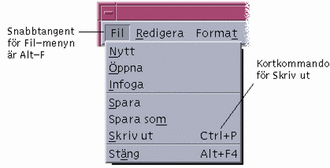
Ett programs Fil-meny.
Den tangentkombination som visas till höger om vissa menyalternativ kallas snabbvalstangent. När du skriver bokstavsval och snabbval får du snabbt tillgång till menyelement via tangentbordet.
-
Menyer som visas när du klickar på musknapp 3 (eller trycker på Skift+F10) i ett programfönster eller på ett objekt på en arbetsyta.

Fönster-menyn
Du använder menyalternativen på Fönster-menyn för att hantera fönster och fönsterikoner.
-
Klickar på fönstermenyknappen i det övre vänstra hörnet av ett fönster
-
Markerar ett fönster eller fönsterikon och trycker på Alt+blanksteg
-
Tryck på Alt+Blanksteg med ett fönster eller en fönsterikon markerad
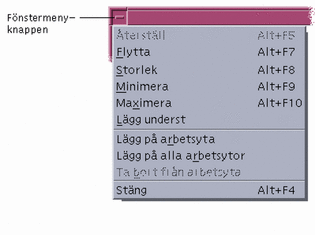
Återställ - ändrar tillbaka en ikon till ett fönster
Flytta - flyttar fönstret
Storlek - ändrar fönstrets storlek (inaktivt för ikoner)
Minimera - ändrar fönstret till en ikon
Maximera - ökar storleken på fönstret till största tillåtna storlek
Lä underst - flyttar fönstret till bakgrunden
Lägg på arbetsyta - används för att markera arbetsytorna där du vill visa fönstret
Lägg på alla arbetsytor - visar fönstret i alla arbetsytor
Stäng - stänger fönstret och tar bort det från arbetsytan
Arbetsyta-menyn
Arbetsyta-menyn är en snabbmeny som innehåller kommandon för hantering av arbetsytan.
Du visar arbetsytans meny genom att klicka med musknapp 3 på arbetsytans bakgrund.
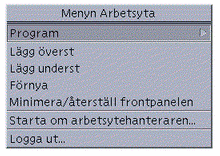
Lägg överst - lägger det understa fönstret överst
Lägg underst - lägger det översta fönstret underst
Minimera/återställ Frontpanelen - minimerar Frontpanelen till en ikon eller återsäller Frontpanelen från dess ikon
Starta om arbetsytehanteraren - stoppar och startar sedan om arbetsytehanteraren (ofta efter du har ändrat i konfigurationsfiler)
Logga ut - startar utloggningsprocessen (samma som kontrollen Exit på Frontpanelen)
Obs!
Du kan inte nå den här menyn med hjälp av tangentbordet.
Undermenyn Program
Du kan också starta många av programmen som är listade i undermenyn Program genom att klicka på deras reglage på Frontpanelen eller i Programhanteraren.
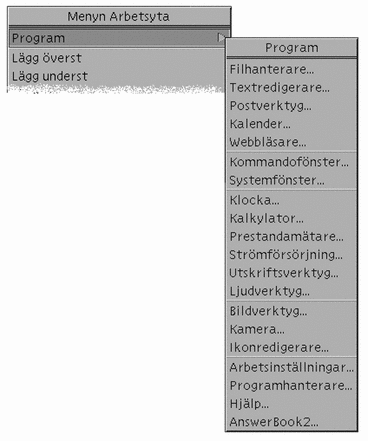
Flera av OpenWindows skrivbordsprogram finns tillgängliga i programgruppen OpenWindows i Programhanteraren.
Välja menyalternativ på Fönster-menyn
Mus
Klicka med musknapp 1 på fönstermenyknappen eller fönsterikonen, dra till objektet och släpp sedan upp musknappen.
eller:
-
Klicka på fönstermenyknappen för att visa menyn.
Om fönstret är en ikon, klickar du på ikonen.
-
Klicka på ett menyalternativ.
Om du vill stänga menyn utan att välja ett alternativ, klickar du någonstans utanför menyn.
Tangentbord
-
Tryck på Alt+Tabb tills fönstret eller fönsterikonen är markerat/markerad.
-
Tryck på Alt+blanksteg för att visa Fönster-menyn.
-
Tryck på alternativbokstaven för alternativet, vilket är det understrukna tecknet i menyalternativet.
Du stänger en meny utan att välja ett alternativ genom att trycka på Esc.
Välja menyalternativ på Arbetsyta-menyn
-
Tryck på Tabb och piltangenterna tills knappen är markerad.
-
Tryck på musknapp 3, dra till menyalternativet och släpp sedan upp musknappen.
Om du vill stänga menyn utan att välja ett alternativ, flyttar du pekaren från menyn och klickar.
Obs!Du kan inte välja ett menyalternativ på Arbetsyta-menyn med hjälp av tangentbordet.
Välja menyalternativ med musen
-
Visa menyn:
-
Objektets meny: Klicka med musknapp 3 på objektet.
-
-
Klicka på menyalternativet.
Du kan också välja ett menyalternativ genom att hålla ned musknappen, dra till alternativet och sedan släppa upp musknappen.
Om du vill stänga en meny utan att välja ett alternativ, flyttar du pekaren från menyn och klickar.
Välja menyalternativ med tangentbordet
Nedrullningsbara menyer
-
Visa menyn genom att hålla ned Alt och sedan trycka menyns alternativbokstav (det understrukna tecknet i menynamnet, vilket visas i menyraden).
-
Du kan också trycka på en piltangent för att flytta till alternativet och därefter trycka på Retur.
-
Tryck på tangenten för menyns alternativbokstav:
eller flytta till alternativet genom att trycka på en piltangent och tryck därefter på Retur.
Snabbmenyer
-
Tryck på Alt-Tab tills tangentfokus är i programfönstret.
-
Tryck på Skift+F10 för att visa menyn.
-
Tryck på postens alternativbokstav
eller flytta till alternativet genom att trycka på nedpil och därefter på Retur.
Tryck på ESC om du vill stänga menyn utan att välja något.
Mer information om tangentbordsnavigering finns i Bilaga A.
Använda flyttbara menyer
I vissa program, t ex Postverktyg och Kalender, kan du flytta en meny och hålla den öppen på skrivbordet för upprepad användning. Du känner igen en flyttbar meny på att det finns en prickad linje högst upp på menyn.
Aktivera en flyttbar meny
-
Visa en meny genom att klicka på dess namn i menyraden.
-
Klicka på den prickade linjen ovanför det första menyalternativet.
Den flyttbara menyn blir kvar på skrivbordet tills du stänger den genom att antingen trycka på Alt+F4 eller dubbelklicka på fönstermenyknappen (i programfönstrets övre vänstra hörn).
Lämna skrivbordet
Det här avsnittet beskriver hur du loggar ut från och avslutar skrivbordet, hur du låser visningen och förhindrar obehörig användning av systemet när det lämnas utan tillsyn och du inte har loggat ut.
Logga ut
Innan du loggar ut från skrivbordet sparar du arbetet i alla öppna programfönster. Kom ihåg att kontrollera alla arbetsytor.
-
eller välj Logga ut på Arbetsyta-menyn:
-
Flytta markören över arbetsytans bakgrund.
-
Tryck på musknapp 3 för att visa arbetsytan.
-
Dra för att välja Logga ut och släpp sedan upp musknappen.
Obs!Du kan inte visa Arbetsyta-menyn med hjälp av tangentbordet.
När du loggar ut från skrivbordet, sparas den aktuella sessionen. När du loggar in igen, visas skrivbordet som det var innan du loggade ut.
Följande program sparas inte som en del av den aktuella sessionen:
-
Program som du kör i terminalemuleringsfönster
-
Andra program än skrivbordsprogram som inte behåller sin status när du loggar ut
Du måste starta om dessa program när du loggar in. Mer information finns i Kapitel 2.
-
Låsa skärmen
Förhindra att obehöriga använder datorn när du inte har loggat ut:
Du låser upp skärmen genom att skriva ditt lösenord.
Mer information om hur du låser skärmen finns i Kapitel 7.
Visa hjälp
Trycka på F1 eller knappen Hjälp
-
Markera en post för programmets Hjälp-meny
-
Klicka på knappen Hjälp i en dialogruta
-
Öppna Hjälphanteraren och bläddra igenom all tillgänglig hjälp
Mer information om hur du använder hjälp finns i Kapitel 3.
Det snabbaste och enklaste sättet att visa hjälp är att trycka på tangenten F1. När du trycker på F1, visas det hjälpavsnitt som är mest relevant för det du håller på med.
På vissa tangentbord finns en särskild hjälptangent som fungerar på samma sätt som tangenten F1.
Hjälp-menyn
I de flesta program finns en Hjälp-meny, med vars hjälp du kan visa olika typer av hjälpinformation.

Översikt - visar introduktionsinformation om programmet
Steg-för-steg-anvisningar - visar instruktioner om hur programmet används
Referens - visar sammanfattande information om programkomponenter
Objekthjälp - ändrar pekaren till ett frågetecken - visa förklaringen genom att klicka med frågeteckenpekaren på ett alternativ
Använda hjälp - visar information om hur du använder Hjälp
Om - visar versions- och copyrightinformation om programmet (i det här fallet programhanteraren)
Om du vill ha mer information om hur du använder hjälpfönster, väljer du Om hjälpfunktionen på programmets Hjälp-meny. Du kan också trycka på F1 när du använder ett hjälpfönster.
Visa Hjälphanteraren
I hjälphanteraren visas alla hjälpprogram som finns på datorn.
- © 2010, Oracle Corporation and/or its affiliates